JEEP WRANGLER 2021 Knjižica za upotrebu i održavanje (in Serbian)
Manufacturer: JEEP, Model Year: 2021, Model line: WRANGLER, Model: JEEP WRANGLER 2021Pages: 292, PDF Size: 4.62 MB
Page 241 of 292
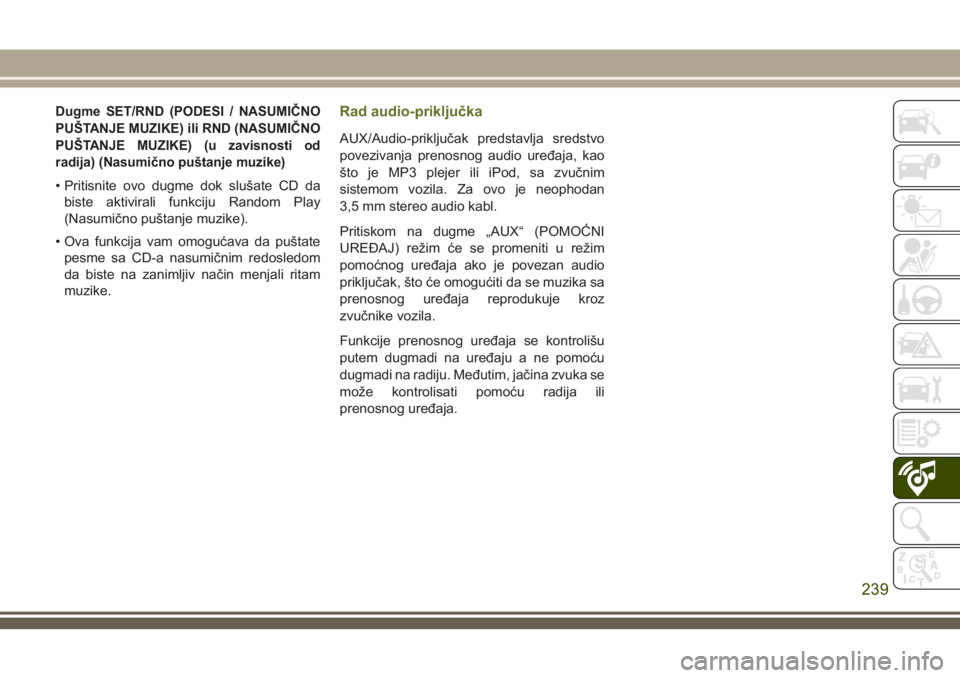
Dugme SET/RND (PODESI / NASUMIČNO
PUŠTANJE MUZIKE) ili RND (NASUMIČNO
PUŠTANJE MUZIKE) (u zavisnosti od
radija) (Nasumično puštanje muzike)
• Pritisnite ovo dugme dok slušate CD da
biste aktivirali funkciju Random Play
(Nasumično puštanje muzike).
• Ova funkcija vam omogućava da puštate
pesme sa CD-a nasumičnim redosledom
da biste na zanimljiv način menjali ritam
muzike.
Rad audio-priključka
AUX/Audio-priključak predstavlja sredstvo
povezivanja prenosnog audio uređaja, kao
što je MP3 plejer ili iPod, sa zvučnim
sistemom vozila. Za ovo je neophodan
3,5 mm stereo audio kabl.
Pritiskom na dugme „AUX“ (POMOĆNI
UREĐAJ) režim će se promeniti u režim
pomoćnog uređaja ako je povezan audio
priključak, što će omogućiti da se muzika sa
prenosnog uređaja reprodukuje kroz
zvučnike vozila.
Funkcije prenosnog uređaja se kontrolišu
putem dugmadi na uređaju a ne pomoću
dugmadi na radiju. Međutim, jačina zvuka se
može kontrolisati pomoću radija ili
prenosnog uređaja.
239
Page 242 of 292
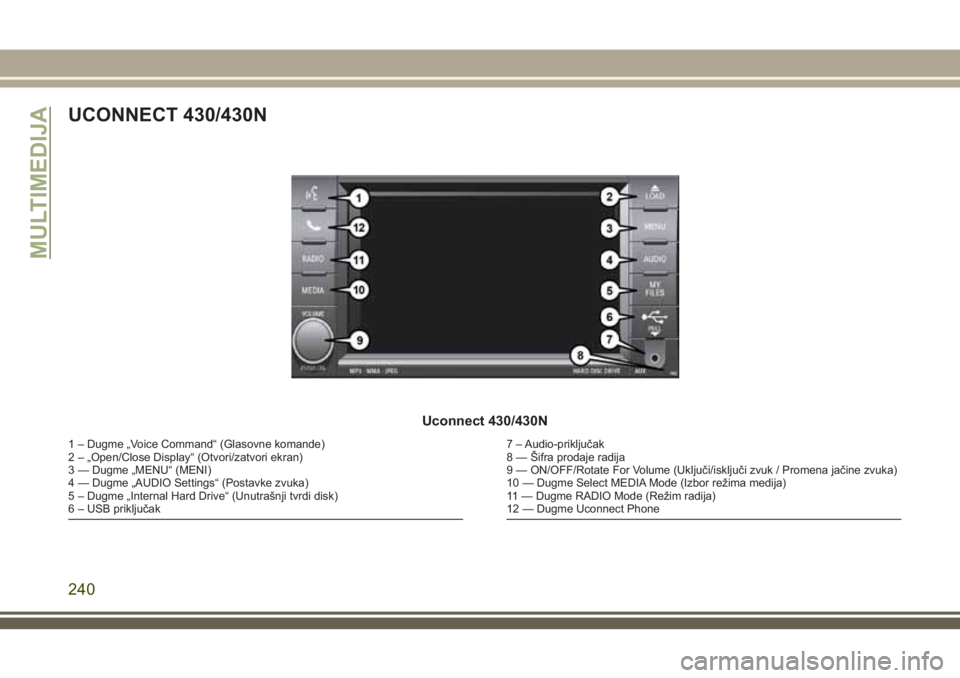
UCONNECT 430/430N
Uconnect 430/430N
1 – Dugme „Voice Command“ (Glasovne komande)
2 – „Open/Close Display“ (Otvori/zatvori ekran)
3 — Dugme „MENU“ (MENI)
4 — Dugme „AUDIO Settings“ (Postavke zvuka)
5 – Dugme „Internal Hard Drive“ (Unutrašnji tvrdi disk)
6 – USB priključak7 – Audio-priključak
8 — Šifra prodaje radija
9 — ON/OFF/Rotate For Volume (Uključi/isključi zvuk / Promena jačine zvuka)
10 — Dugme Select MEDIA Mode (Izbor režima medija)
11 — Dugme RADIO Mode (Režim radija)
12 — Dugme Uconnect Phone
MULTIMEDIJA
240
Page 243 of 292
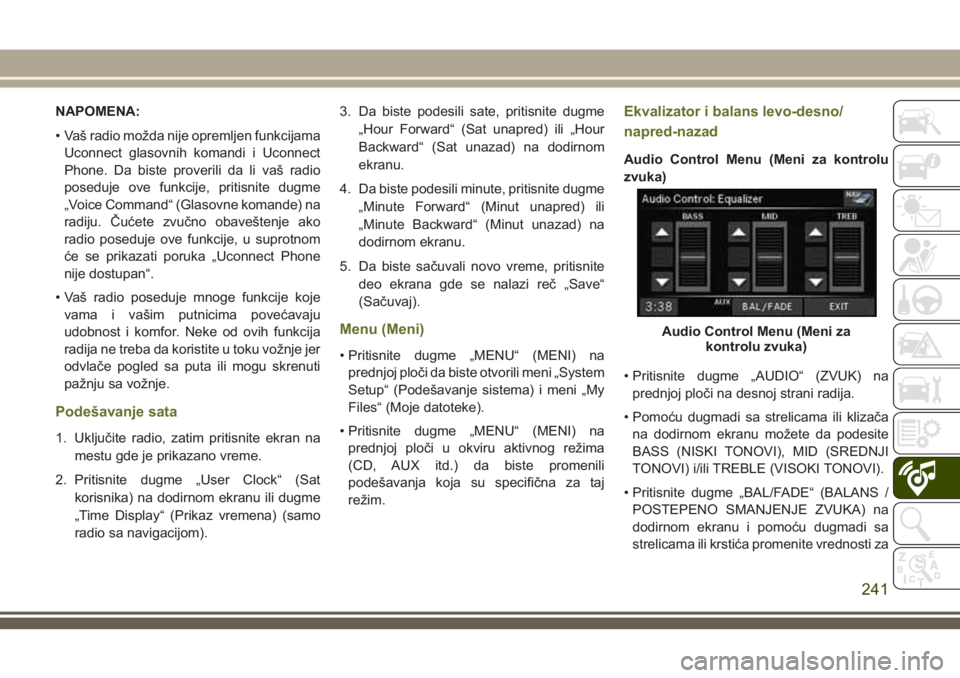
NAPOMENA:
• Vaš radio možda nije opremljen funkcijama
Uconnect glasovnih komandi i Uconnect
Phone. Da biste proverili da li vaš radio
poseduje ove funkcije, pritisnite dugme
„Voice Command“ (Glasovne komande) na
radiju. Čućete zvučno obaveštenje ako
radio poseduje ove funkcije, u suprotnom
će se prikazati poruka „Uconnect Phone
nije dostupan“.
• Vaš radio poseduje mnoge funkcije koje
vama i vašim putnicima povećavaju
udobnost i komfor. Neke od ovih funkcija
radija ne treba da koristite u toku vožnje jer
odvlače pogled sa puta ili mogu skrenuti
pažnju sa vožnje.
Podešavanje sata
1. Uključite radio, zatim pritisnite ekran na
mestu gde je prikazano vreme.
2. Pritisnite dugme „User Clock“ (Sat
korisnika) na dodirnom ekranu ili dugme
„Time Display“ (Prikaz vremena) (samo
radio sa navigacijom).3. Da biste podesili sate, pritisnite dugme
„Hour Forward“ (Sat unapred) ili „Hour
Backward“ (Sat unazad) na dodirnom
ekranu.
4. Da biste podesili minute, pritisnite dugme
„Minute Forward“ (Minut unapred) ili
„Minute Backward“ (Minut unazad) na
dodirnom ekranu.
5. Da biste sačuvali novo vreme, pritisnite
deo ekrana gde se nalazi reč „Save“
(Sačuvaj).
Menu (Meni)
• Pritisnite dugme „MENU“ (MENI) na
prednjoj ploči da biste otvorili meni „System
Setup“ (Podešavanje sistema) i meni „My
Files“ (Moje datoteke).
• Pritisnite dugme „MENU“ (MENI) na
prednjoj ploči u okviru aktivnog režima
(CD, AUX itd.) da biste promenili
podešavanja koja su specifična za taj
režim.
Ekvalizator i balans levo-desno/
napred-nazad
Audio Control Menu (Meni za kontrolu
zvuka)
• Pritisnite dugme „AUDIO“ (ZVUK) na
prednjoj ploči na desnoj strani radija.
• Pomoću dugmadi sa strelicama ili klizača
na dodirnom ekranu možete da podesite
BASS (NISKI TONOVI), MID (SREDNJI
TONOVI) i/ili TREBLE (VISOKI TONOVI).
• Pritisnite dugme „BAL/FADE“ (BALANS /
POSTEPENO SMANJENJE ZVUKA) na
dodirnom ekranu i pomoću dugmadi sa
strelicama ili krstića promenite vrednosti za
Audio Control Menu (Meni za
kontrolu zvuka)
241
Page 244 of 292
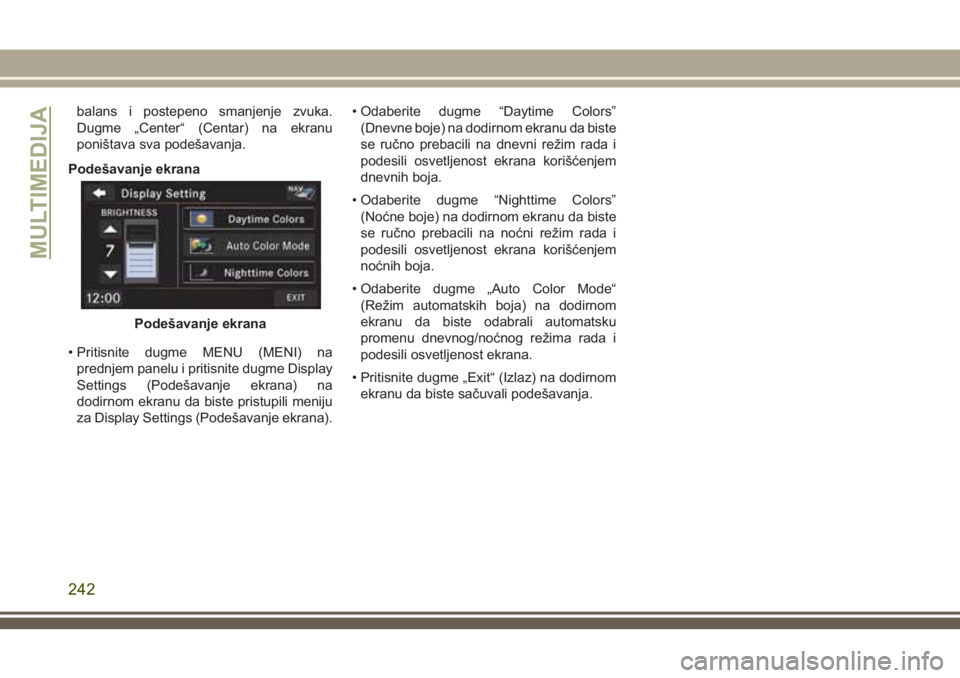
balans i postepeno smanjenje zvuka.
Dugme „Center“ (Centar) na ekranu
poništava sva podešavanja.
Podešavanje ekrana
• Pritisnite dugme MENU (MENI) na
prednjem panelu i pritisnite dugme Display
Settings (Podešavanje ekrana) na
dodirnom ekranu da biste pristupili meniju
za Display Settings (Podešavanje ekrana).• Odaberite dugme “Daytime Colors”
(Dnevne boje) na dodirnom ekranu da biste
se ručno prebacili na dnevni režim rada i
podesili osvetljenost ekrana korišćenjem
dnevnih boja.
• Odaberite dugme “Nighttime Colors”
(Noćne boje) na dodirnom ekranu da biste
se ručno prebacili na noćni režim rada i
podesili osvetljenost ekrana korišćenjem
noćnih boja.
• Odaberite dugme „Auto Color Mode“
(Režim automatskih boja) na dodirnom
ekranu da biste odabrali automatsku
promenu dnevnog/noćnog režima rada i
podesili osvetljenost ekrana.
• Pritisnite dugme „Exit“ (Izlaz) na dodirnom
ekranu da biste sačuvali podešavanja.
Podešavanje ekrana
MULTIMEDIJA
242
Page 245 of 292
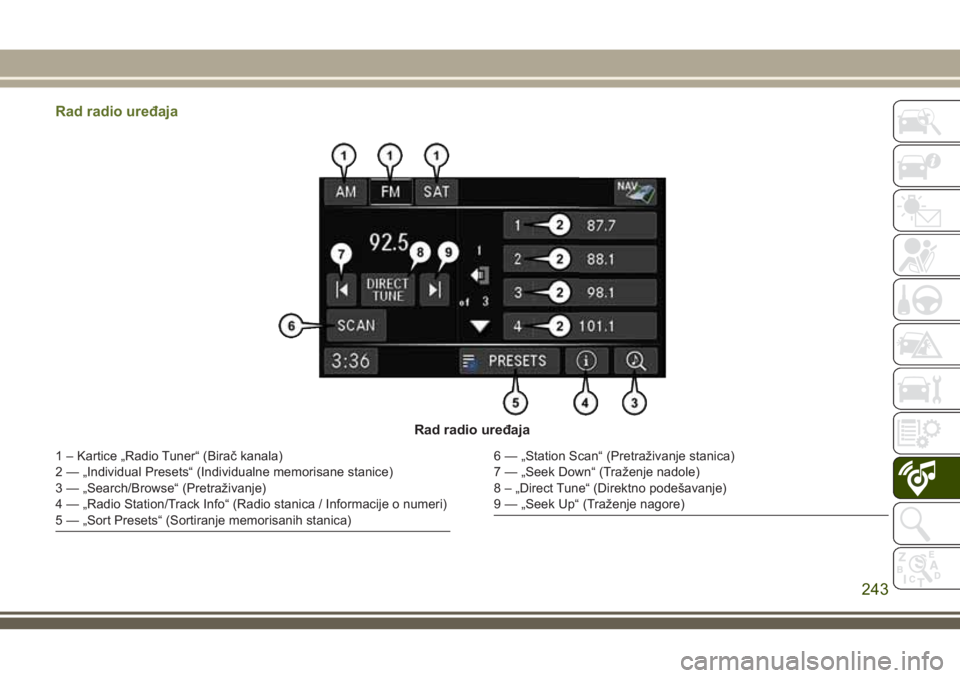
Rad radio uređaja
Rad radio uređaja
1 – Kartice „Radio Tuner“ (Birač kanala)
2 — „Individual Presets“ (Individualne memorisane stanice)
3 — „Search/Browse“ (Pretraživanje)
4 — „Radio Station/Track Info“ (Radio stanica / Informacije o numeri)
5 — „Sort Presets“ (Sortiranje memorisanih stanica)6 — „Station Scan“ (Pretraživanje stanica)
7 — „Seek Down“ (Traženje nadole)
8 – „Direct Tune“ (Direktno podešavanje)
9 — „Seek Up“ (Traženje nagore)
243
Page 246 of 292

• Da biste aktivirali režim radija, pritisnite
dugme „RADIO“ na levoj strani prednje
ploče, zatim pritisnite dugme „AM“ ili „FM“
na dodirnom ekranu da biste izabrali
opseg.
Traženje nagore / Traženje nadole
• Pritisnite dugme „SEEK UP“ (TRAŽENJE
NAGORE) ili „SEEK DOWN“ (TRAŽENJE
NADOLE) na dodirnom ekranu da biste
potražili radio-stanice koje rade u AM ili FM
opsegu. Zadržite bilo koje od ova dva
dugmeta za traženje da biste preskočili
stanicu bez zaustavljanja.
Ručno memorisanje radio stanica
• Odaberite opseg radija pritiskanjem
dugmeta „AM“ ili „FM „na dodirnom ekranu.
• Pronađite stanicu koju želite da sačuvate
pritiskom na dugme „SEEK UP“
(TRAŽENJE NAGORE) ili „SEEK DOWN“
(TRAŽENJE NADOLE) na prednjoj ploči,
pritiskom na dugme „Scan“ (Pretraži) na
dodirnom ekranu ili korišćenjem dugmeta
„Direct Tune“ (Direktno podešavanje) na
dodirnom ekranu.• Kada pronađete željenu stanicu, pritisnite i
zadržite jedno od dugmadi „PRESETS“
(MEMORISANE STANICE) na dodirnom
ekranu na listi sa desne strane, dok taster
memorisane stavke ne zatreperi i dok se
tekst stanice na dugmetu na dodirnom
ekranu ne promeni.
NAPOMENA:
Ako se sa desne strane ne prikazuju
memorisane stanice, pritisnite dugme
„PRESETS“ (MEMORISANE STANICE) na
dodirnom ekranu.
MULTIMEDIJA
244
Page 247 of 292
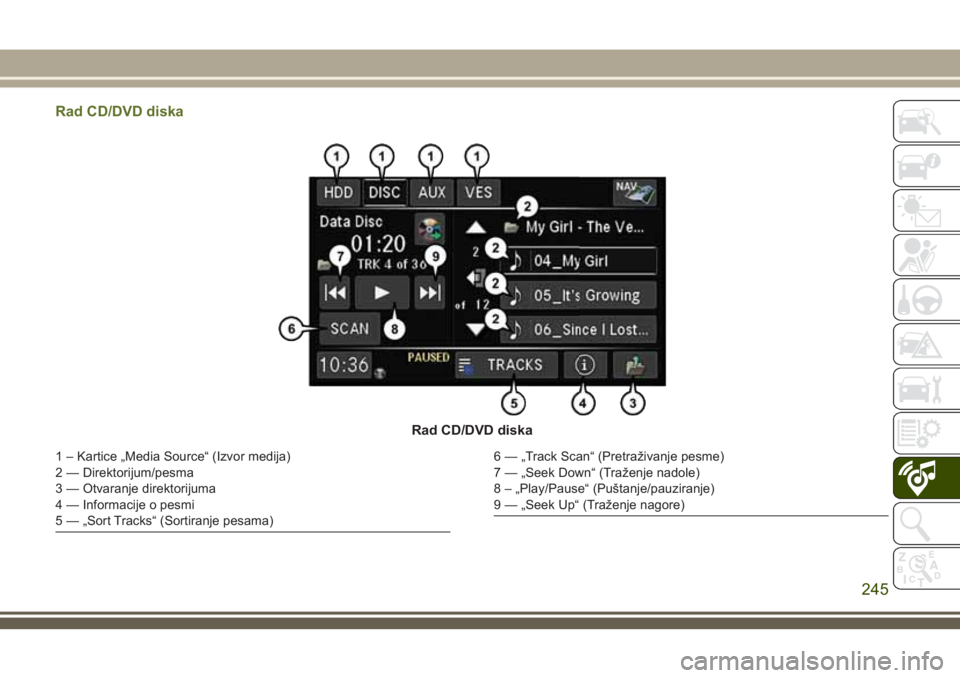
Rad CD/DVD diska
Rad CD/DVD diska
1 – Kartice „Media Source“ (Izvor medija)
2 — Direktorijum/pesma
3 — Otvaranje direktorijuma
4 — Informacije o pesmi
5 — „Sort Tracks“ (Sortiranje pesama)6 — „Track Scan“ (Pretraživanje pesme)
7 — „Seek Down“ (Traženje nadole)
8 – „Play/Pause“ (Puštanje/pauziranje)
9 — „Seek Up“ (Traženje nagore)
245
Page 248 of 292
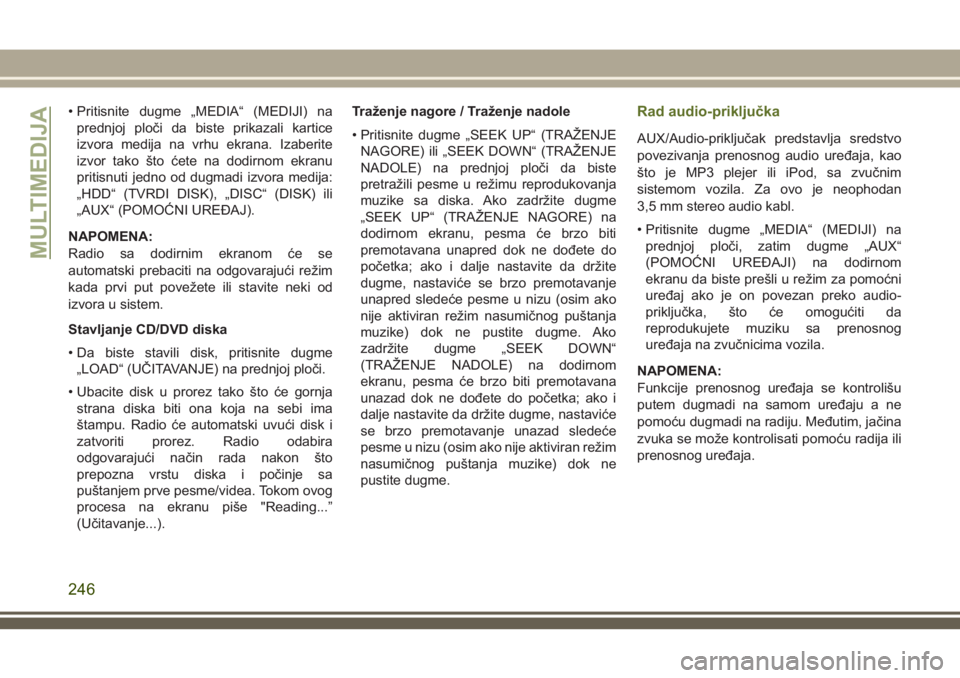
• Pritisnite dugme „MEDIA“ (MEDIJI) na
prednjoj ploči da biste prikazali kartice
izvora medija na vrhu ekrana. Izaberite
izvor tako što ćete na dodirnom ekranu
pritisnuti jedno od dugmadi izvora medija:
„HDD“ (TVRDI DISK), „DISC“ (DISK) ili
„AUX“ (POMOĆNI UREĐAJ).
NAPOMENA:
Radio sa dodirnim ekranom će se
automatski prebaciti na odgovarajući režim
kada prvi put povežete ili stavite neki od
izvora u sistem.
Stavljanje CD/DVD diska
• Da biste stavili disk, pritisnite dugme
„LOAD“ (UČITAVANJE) na prednjoj ploči.
• Ubacite disk u prorez tako što će gornja
strana diska biti ona koja na sebi ima
štampu. Radio će automatski uvući disk i
zatvoriti prorez. Radio odabira
odgovarajući način rada nakon što
prepozna vrstu diska i počinje sa
puštanjem prve pesme/videa. Tokom ovog
procesa na ekranu piše "Reading...”
(Učitavanje...).Traženje nagore / Traženje nadole
• Pritisnite dugme „SEEK UP“ (TRAŽENJE
NAGORE) ili „SEEK DOWN“ (TRAŽENJE
NADOLE) na prednjoj ploči da biste
pretražili pesme u režimu reprodukovanja
muzike sa diska. Ako zadržite dugme
„SEEK UP“ (TRAŽENJE NAGORE) na
dodirnom ekranu, pesma će brzo biti
premotavana unapred dok ne dođete do
početka; ako i dalje nastavite da držite
dugme, nastaviće se brzo premotavanje
unapred sledeće pesme u nizu (osim ako
nije aktiviran režim nasumičnog puštanja
muzike) dok ne pustite dugme. Ako
zadržite dugme „SEEK DOWN“
(TRAŽENJE NADOLE) na dodirnom
ekranu, pesma će brzo biti premotavana
unazad dok ne dođete do početka; ako i
dalje nastavite da držite dugme, nastaviće
se brzo premotavanje unazad sledeće
pesme u nizu (osim ako nije aktiviran režim
nasumičnog puštanja muzike) dok ne
pustite dugme.Rad audio-priključka
AUX/Audio-priključak predstavlja sredstvo
povezivanja prenosnog audio uređaja, kao
što je MP3 plejer ili iPod, sa zvučnim
sistemom vozila. Za ovo je neophodan
3,5 mm stereo audio kabl.
• Pritisnite dugme „MEDIA“ (MEDIJI) na
prednjoj ploči, zatim dugme „AUX“
(POMOĆNI UREĐAJI) na dodirnom
ekranu da biste prešli u režim za pomoćni
uređaj ako je on povezan preko audio-
priključka, što će omogućiti da
reprodukujete muziku sa prenosnog
uređaja na zvučnicima vozila.
NAPOMENA:
Funkcije prenosnog uređaja se kontrolišu
putem dugmadi na samom uređaju a ne
pomoću dugmadi na radiju. Međutim, jačina
zvuka se može kontrolisati pomoću radija ili
prenosnog uređaja.
MULTIMEDIJA
246
Page 249 of 292
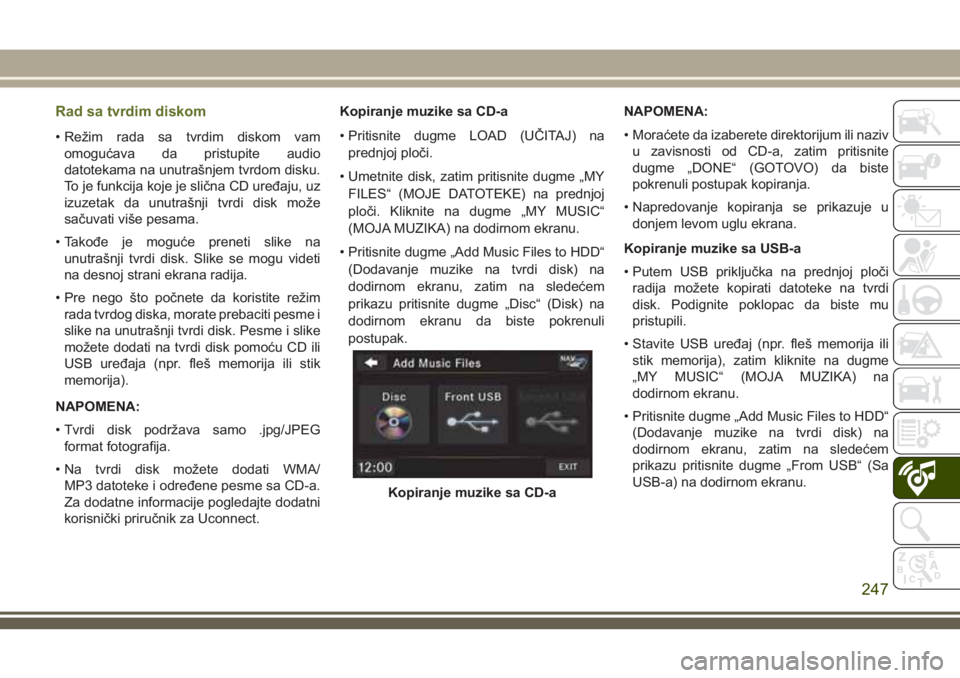
Rad sa tvrdim diskom
• Režim rada sa tvrdim diskom vam
omogućava da pristupite audio
datotekama na unutrašnjem tvrdom disku.
To je funkcija koje je slična CD uređaju, uz
izuzetak da unutrašnji tvrdi disk može
sačuvati više pesama.
• Takođe je moguće preneti slike na
unutrašnji tvrdi disk. Slike se mogu videti
na desnoj strani ekrana radija.
• Pre nego što počnete da koristite režim
rada tvrdog diska, morate prebaciti pesme i
slike na unutrašnji tvrdi disk. Pesme i slike
možete dodati na tvrdi disk pomoću CD ili
USB uređaja (npr. fleš memorija ili stik
memorija).
NAPOMENA:
• Tvrdi disk podržava samo .jpg/JPEG
format fotografija.
• Na tvrdi disk možete dodati WMA/
MP3 datoteke i određene pesme sa CD-a.
Za dodatne informacije pogledajte dodatni
korisnički priručnik za Uconnect.Kopiranje muzike sa CD-a
• Pritisnite dugme LOAD (UČITAJ) na
prednjoj ploči.
• Umetnite disk, zatim pritisnite dugme „MY
FILES“ (MOJE DATOTEKE) na prednjoj
ploči. Kliknite na dugme „MY MUSIC“
(MOJA MUZIKA) na dodirnom ekranu.
• Pritisnite dugme „Add Music Files to HDD“
(Dodavanje muzike na tvrdi disk) na
dodirnom ekranu, zatim na sledećem
prikazu pritisnite dugme „Disc“ (Disk) na
dodirnom ekranu da biste pokrenuli
postupak.NAPOMENA:
• Moraćete da izaberete direktorijum ili naziv
u zavisnosti od CD-a, zatim pritisnite
dugme „DONE“ (GOTOVO) da biste
pokrenuli postupak kopiranja.
• Napredovanje kopiranja se prikazuje u
donjem levom uglu ekrana.
Kopiranje muzike sa USB-a
• Putem USB priključka na prednjoj ploči
radija možete kopirati datoteke na tvrdi
disk. Podignite poklopac da biste mu
pristupili.
• Stavite USB uređaj (npr. fleš memorija ili
stik memorija), zatim kliknite na dugme
„MY MUSIC“ (MOJA MUZIKA) na
dodirnom ekranu.
• Pritisnite dugme „Add Music Files to HDD“
(Dodavanje muzike na tvrdi disk) na
dodirnom ekranu, zatim na sledećem
prikazu pritisnite dugme „From USB“ (Sa
USB-a) na dodirnom ekranu.
Kopiranje muzike sa CD-a
247
Page 250 of 292
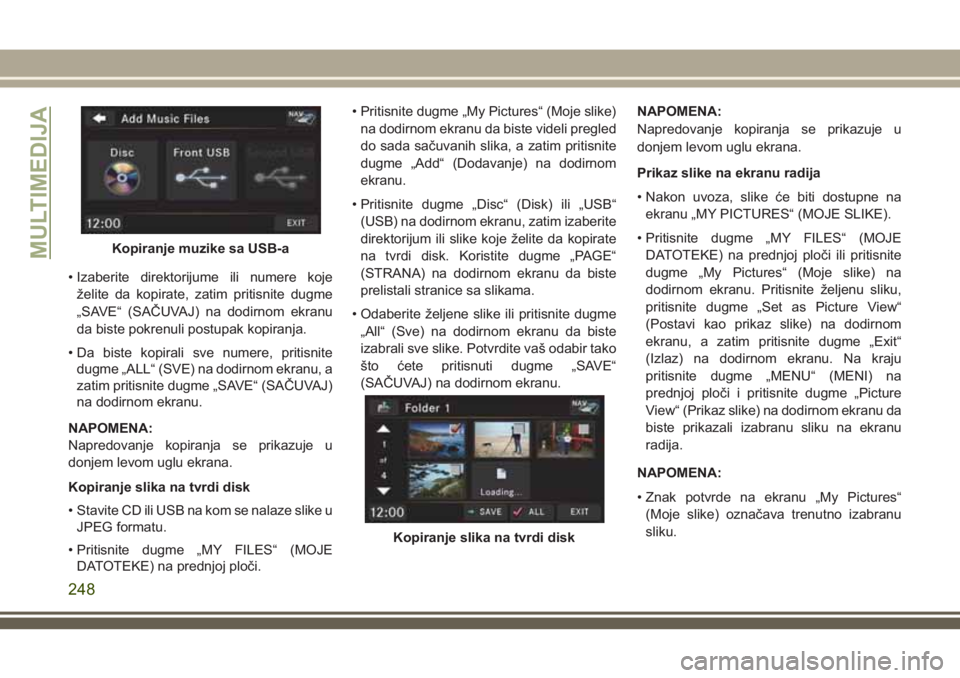
• Izaberite direktorijume ili numere koje
želite da kopirate, zatim pritisnite dugme
„SAVE“ (SAČUVAJ) na dodirnom ekranu
da biste pokrenuli postupak kopiranja.
• Da biste kopirali sve numere, pritisnite
dugme „ALL“ (SVE) na dodirnom ekranu, a
zatim pritisnite dugme „SAVE“ (SAČUVAJ)
na dodirnom ekranu.
NAPOMENA:
Napredovanje kopiranja se prikazuje u
donjem levom uglu ekrana.
Kopiranje slika na tvrdi disk
• Stavite CD ili USB na kom se nalaze slike u
JPEG formatu.
• Pritisnite dugme „MY FILES“ (MOJE
DATOTEKE) na prednjoj ploči.• Pritisnite dugme „My Pictures“ (Moje slike)
na dodirnom ekranu da biste videli pregled
do sada sačuvanih slika, a zatim pritisnite
dugme „Add“ (Dodavanje) na dodirnom
ekranu.
• Pritisnite dugme „Disc“ (Disk) ili „USB“
(USB) na dodirnom ekranu, zatim izaberite
direktorijum ili slike koje želite da kopirate
na tvrdi disk. Koristite dugme „PAGE“
(STRANA) na dodirnom ekranu da biste
prelistali stranice sa slikama.
• Odaberite željene slike ili pritisnite dugme
„All“ (Sve) na dodirnom ekranu da biste
izabrali sve slike. Potvrdite vaš odabir tako
što ćete pritisnuti dugme „SAVE“
(SAČUVAJ) na dodirnom ekranu.NAPOMENA:
Napredovanje kopiranja se prikazuje u
donjem levom uglu ekrana.
Prikaz slike na ekranu radija
• Nakon uvoza, slike će biti dostupne na
ekranu „MY PICTURES“ (MOJE SLIKE).
• Pritisnite dugme „MY FILES“ (MOJE
DATOTEKE) na prednjoj ploči ili pritisnite
dugme „My Pictures“ (Moje slike) na
dodirnom ekranu. Pritisnite željenu sliku,
pritisnite dugme „Set as Picture View“
(Postavi kao prikaz slike) na dodirnom
ekranu, a zatim pritisnite dugme „Exit“
(Izlaz) na dodirnom ekranu. Na kraju
pritisnite dugme „MENU“ (MENI) na
prednjoj ploči i pritisnite dugme „Picture
View“ (Prikaz slike) na dodirnom ekranu da
biste prikazali izabranu sliku na ekranu
radija.
NAPOMENA:
• Znak potvrde na ekranu „My Pictures“
(Moje slike) označava trenutno izabranu
sliku.
Kopiranje muzike sa USB-a
Kopiranje slika na tvrdi disk
MULTIMEDIJA
248